EXCEL小技巧 | 快速取得工作日的日期(考慮國定假日、補班、補假)

日期中我們常分為假日與工作日,那EXCEL中如何快速的將工作日迅速的取出來呢?
這篇分享兩種做法:
- 週一到週五工作日
- 考慮國定假日與補假日
可以下載練習檔跟著做看看唷
【▶️影音教學】
【📝圖文教學】
📌週一到週五工作日
- 先輸入一個日期
- 向下填滿
- 自動填滿選項
- 選擇以工作日填滿
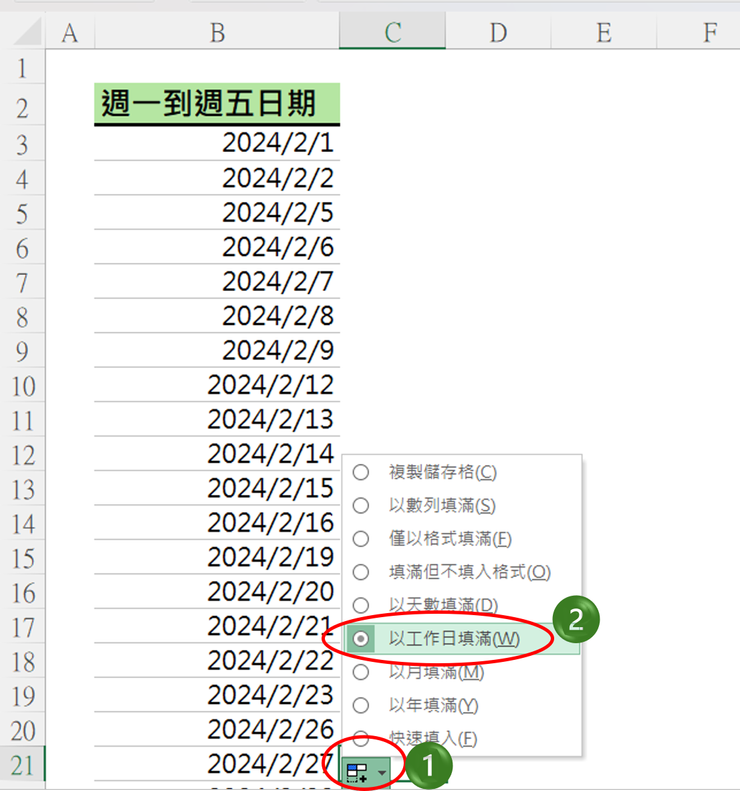
不過這個方法只排除六日,如果有其他的國定假日或是補假日就無法計算囉。
📌考慮國定假日與補假日
WORKDAY.INTL(開始日期, 天數, 周末, 假日)
對於WORKDAY.INTL函數不熟的,可以先看一下這一篇
- 如果要考慮國定假日與補假日,就必須先建立資【國定假日】,與有【放假的周六】(有些週六有上班)的資料庫
- 輸入起始日期
- 輸入函數=WORKDAY.INTL(B3,1,11,$E$2:$E$67)
第一個引數:B3(起始日期)
第二個引數:1(每次都加1天)
第三個引數:11(週日為固定假日)
第四個引數:$E$2:$E$67(國定假日與有放假的週六,記得要加上$絕對參照,向下填滿才不會跑掉)
🔗同場加印:學函數前必學觀念:絕對參照🔗 - 向下填滿
這樣就會得到排除國定假日與補假日的工作日囉🔥

📌休假日與例假日不是六日
- 如果要考慮國定假日與補假日,且休假日與例假日不是在六日,一樣必須先建立資【國定假日】
- 輸入起始日期
- 輸入函數=WORKDAY.INTL(B3,1,"1100000",$E$2:$E$16)
第一個引數:B3(起始日期)
第二個引數:1(每次都加1天)
第三個引數:"1100000"【7碼分別星期一~日,1代表假日)】
🔗了解WORKDAY.INTL函數
第四個引數:$E$2:$E$67(國定假日,記得要加上$絕對參照,向下填滿才不會跑掉) - 向下填滿

分享如果對你有幫助
歡迎訂閱贊助效率職人沙龍
解鎖更多文章
👉👉關於訂閱效率職人常見QA👈👈
<訂閱沙龍BONUS>
- 贊助訂閱:🔖99元/月 (3.3/天) | 🔖999/年(2.73/天)
- 限閱文章:4篇文章/月
- 解鎖房間:職場設計新思維
- 解鎖可閱讀內容:
1️⃣ EXCEL特殊圖表
2️⃣ POWER QUERY從0到1
3️⃣ 素材分享(ICON、簡報元素)
4️⃣ 全自動抽獎系統模
5️⃣ 直播分享錄影檔:❌不用函數的日期處理術
- 👍喜歡的話可以幫忙案個讚、分享來幫助更多人或是右下珍藏起來哦
- 💭留言回復「職場生存讚」讓我知道你把這個小技巧學起來了
- ❤️追蹤我的方格子,學習更多職場小技巧
- ☕請我喝杯咖啡,鼓勵我更有動力分享更多優質內容
- 📈訂閱EXCEL設計新思維,學習更多更深更廣的職場技能
😎可以找到我的地方

16.6K會員
236Content count
此專題旨在幫助職場人士提升工作效率、提升專注力並更有效地管理時間,以達到更高的生產力和工作成果。在這個快節奏且競爭激烈的職場環境中,掌握提升效率的技巧尤為重要,主要會著重於分享OFFICE上最常使用的軟體,EXCEL、PPT、WORD各種增加效率的小技巧。
留言0
查看全部


















